Очищаем ПК от системного мусора, избавляясь от 0x80070490
Существует несколько критериев, указывающих на то, что компьютер необходимо подвергнуть основательной чистке:
- у вас перманентный дефицит места на диске;
- загрузка ОС длится слишком долго;
- программы и браузеры тормозят, зависают;
- на рабочем столе некуда приткнуть новую иконку;
- вы испытываете трудности с поиском нужных файлов;
- многие программы завершают работу аварийно.
Вы полагаете, что описанные проблемы не имеют отношения к нашей ошибке? Ошибаетесь. Непорядок на диске является следствием вашей хаотичной деятельности, что не может не сказаться на реестре. Частая установка и удаление программ, дефрагментация диска и накопление неиспользуемых файлов – это не только «непорядок в квартире», но и прямая угроза системе. И если с наведением порядка на диске можно справиться самостоятельно, то о чистке системы этого не скажешь.
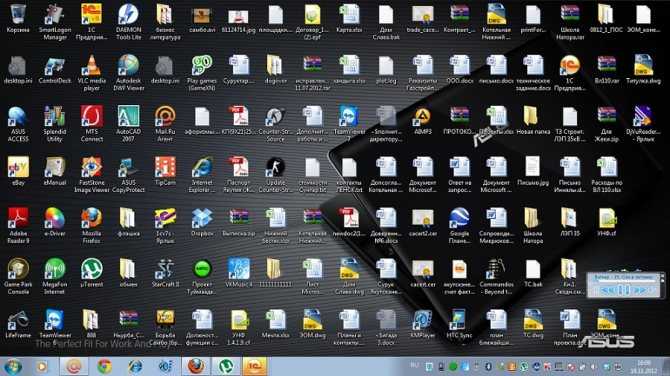
Но в Windows имеются собственные средства уборки системы. Давайте для начала рассмотрим именно этот вариант.
Начнём с того, что при установке новых программ и во время их работы создаются временные файлы, которые после завершения работы ПО удаляются автоматически. Но в случае неправильного завершения работы программ и по другим причинам иногда такие файлы не удаляются, накапливаясь на диске.
Рассмотрим, как исправить ошибку 0x80070490 встроенными средствами Windows 7:
- запускаем консоль поиска, вводим в неё фразу «Очистка диска», жмём Enter;
- высветится перечень утилит, нам нужен Disk Cleanup, запускаем программу двойным щелчком;
- отмечаем галочкой в появившемся списке с указанием занимаемого места временные файлы, миниатюры, сохранённые веб-страниц, файлы программ, автономные веб-страницы – словом, всё, что посчитаем ненужным;
- подтверждаем удаление.
В Windows 10 процедура выглядит по-другому:
- заходим в «Настройки» – «Система» – «Хранилище»;
- ищем локальное хранилище с именем This PC;
- кликаем на «Временные файлы», а затем на кнопке «Удалить временные файлы».
Следует признать, что многие утилиты от сторонних производителей справляются с чисткой системы намного лучше штатных средств Виндовс, в частности, речь идёт о весьма популярной программе – CCleaner. Если вы пользователь со стажем, то наверняка слышали о ней, а может, и использовали её. А умеет она многое: удалять мусор, временные и неиспользуемые файлы, производить чистку реестра, удалять файлы cookie, находить и чистить кэш браузеров. Отметим, что хотя утилита бесплатная, имеется и платная версия. Здесь вы можете защитить ПК в режиме реального времени, а также планировать запуск «генеральных уборок» системы. Но и без этих возможностей CCleaner оптимизирует работу компьютера лучше других аналогичных бесплатных программ. Так что стоит скачать утилиту и попробовать её в деле – в любом случае всегда можно откатиться до прежнего состояния.
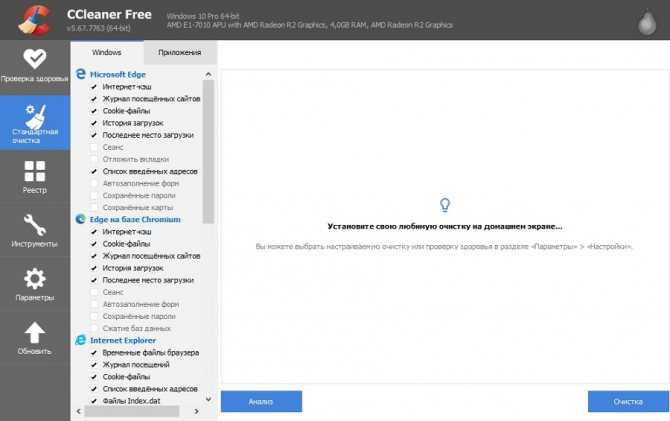
Causes of Missing: Background Intelligent transfer services?
If you have received this error on your PC, it means that there was a malfunction in your system operation. Common reasons include incorrect or failed installation or uninstallation of software that may have left invalid entries in your Windows registry, consequences of a virus or malware attack, improper system shutdown due to a power failure or another factor, someone with little technical knowledge accidentally deleting a necessary system file or registry entry, as well as a number of other causes. The immediate cause of the «Missing: Background Intelligent transfer services» error is a failure to correctly run one of its normal operations by a system or application component.
BITS что это за служба в Windows?
Но где эта служба применяется? Самое главное применение — загрузка обновлений с серверов Microsoft. Обновления могут быть большие и вот чтобы загрузка их не мешала пользователю в плане скорости — то и нужна служба BITS. Вот поэтому то он и интеллектуальная — качает с такой скоростью, чтобы вам не мешать сидеть на сайтах, или например играть в онлайн игру..)
Как я понимаю, основная фишка службы BITS — фоновая загрузка данных, при которой используется не вся скорость интерната, а только неиспользуемая.
Кроме обновлений служба также используется и в антивирусе Microsoft Security Essentials (Windows Defender).
Как я понимаю, эту службу могут использовать и другие программы. Они могут загружать файлы из интернета при помощи этой службы. Для этого программа создает задание, в котором указаны файлы, и потом это задание идет или в очередь или сразу выполняется. В общем это уже больше для разработчиков, вряд ли вам интересно)
Нужно ли отключать службу BITS? Судя по тому где она используется — нет, отключать не стоит, иначе могут быть проблемы со встроенным антивирусом или с обновлениями. Но если вы ни первым ни другим не пользуетесь — то получается отключить можно. Но опять же, а если еще какая-то программа использует эту службу? Нельзя ведь точно знать какие проги используют, а какие нет. Поэтому.. нет, лучше все таки ее не отключать. Тем более что вряд ли она может грузить ПК — разве что совсем немного и только когда идет передача данных.
Чтобы отключить службу или посмотреть, включена она или нет, то нужно открыть окошко свойств — там есть вся необходимая информация. Как это сделать? А вот как — зажимаете Win + R, вставляете эту команду:
Нажимаете ОК и потом в списке служб находите Фоновая интеллектуальная, нажимаете два раза и будет окошко свойств. Там все будет сказано. Чтобы отключить — в Тип запуска выбираете Отключена и нажимаете кнопку Остановить. Но отключать в итоге все таки думаю что не стоит.
Как и многие системные службы, BITS работает под процессом svchost.exe, тут ничего удивительного нет.
Проверка состояния службы BITS
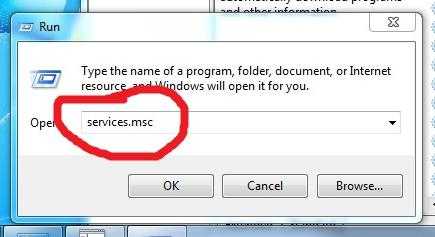
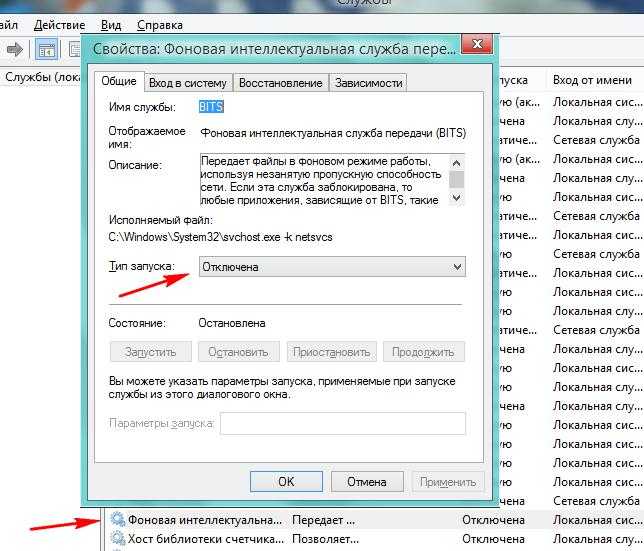
Ошибка 16392 BITS_EV_FAILED_TO_START
Служба Background Intelligent Transfer Service (Фоновая интеллектуальная служба передачи (BITS) передает файлы в фоновом режиме работы, используя незанятую пропускную способность сети.
Желательно, чтобы ее тип запуска стоял Вручную, потому как если эта служба заблокирована, то любые приложения, зависящие от BITS, такие как центр обновления Windows или MSN Explorer, не смогут автоматически загружать программы и другую информацию.
Иногда с этой службой могут возникать такие ошибки, как 16392, 7009 и 7000 и, в свою очередь, службу запустить не получается. При попытке запуска возникает ошибка “Служба не ответила на запрос своевременно”.
Коды ошибок, связанных со службой BITS
В следующей таблице описаны ошибки, которые могут возникнуть при падении службы в момент запуска:
| Код ошибки | Описание ошибки | Интерпретация |
| 0x80070424 | ERROR_SERVICE_DOES_NOT_EXIST () | Требуется восстановить испорченную конфигурацию BITS. |
| 0x8007043B | ERROR_SERVICE_NOT_IN_EXE | Возможно, служба BITS не внесена в список служб группы netsvcs svchost (не относится к Windows 2000). |
| 0x80070422 | ERROR_SERVICE_DISABLED | Требуется включить службу BITS. |
| 0x80070433 | ERROR_SERVICE_DEPENDENCY_DELETED | Необходимо убедиться, что список зависимостей для обслуживания BITS правильный, и работают все службы, от которых она зависит. |
| 0x8007042c | ERROR_SERVICE_DEPENDENCY_FAIL | Ошибка связана со службой, от которой зависит BITS:
|
| 0x80070003 | ERROR_PATH_NOT_FOUND | В ОС более ранних, чем Vista, не существует каталога %ALLUSERSPROFILE%\Microsoftetwork. |
| 0x80070002 | ERROR_FILE_NOT_FOUND | Отсутствуют необходимые параметры в разделе реестра. Следует удостовериться, что в следующем разделе HKLM\SYSTEM\CurrentControlSet\Services\BITS\Parameters\ServiceDll = %SystemRoot%\System32\qmgr.dll присутствуют все параметры. |
| 0x80040154 | REGDB_E_CLASSNOTREG | BITS в Windows 2000 зависит от служб SENS и EventSystem. Если каталог COM+ будет поврежден, то служба BITS не запустится, и возникнет эта ошибка. |
| 0x80040206 | EVENT_E_INTERNALERROR | Внутренняя ошибка. |
| 0x800706b5 | RPC_S_UNKNOWN_IF | Отключена служба журнала событий. Требуется включить данную службу. |
| 0x800706a6 | RPC_S_INVALID_BINDING | На компьютере установлен компонент “Служба терминалов”, но сама служба не запущена. Требуется запустить службу, либо удалить этот компонент. |
Конфигурация BITS для запуска службы под текущей учетной записью
Чтобы устранить данную ошибку, требуется сконфигурировать службу BITS под учетной записью LocalSystem, затем остановить службу и перезапустить ее. Для того чтобы можно было выполнить следующие операции, необходимо иметь права администратора.
- Открыть командную строку с правами администратора
- Написать sc config bits obj= LocalSystem и затем нажать ENTER
- Убедится в том, что команда прошла успешно: ChangeServiceConfig: успех
- Ввести sc stop bits для того, чтобы служба остановилась, и нажать ENTER
- Ввести sc start bits для того, чтобы служба остановилась, и нажать ENTER
Восстановление службы BITS
- Открыть командную строку с правами администратора
- Ввести следующее:
Sc config bits binpath= «%systemroot%\system32\svchost.exe -k netsvcs»
Sc config bits depend= RpcSs/EventSystem
Sc config bits start= delayed-auto
Sc config bits type= interact type= own
Sc config bits error= normal
Sc config bits obj= LocalSystem
Sc privs bits privileges= SeCreateGlobalPrivilege/SeImpersonatePrivilege/SeTcbPrivilege/SeAssignPrimaryTokenPrivilege/SeIncreateQuotaPrivilege
Sc sidtype bits type= unrestricted
Sc failure bits reset= 86400 actions= restart/60000/restart/120000
- Ввести sc stop bits для того, чтобы служба остановилась, и нажать ENTER
- Ввести sc start bits для того, чтобы служба остановилась, и нажать ENTER
Для того чтобы узнать все параметры команды Sc config, можно воспользоваться следующим ресурсом: Sc config
Перезапуск службы BITS
Для того чтобы перезапустить службу BITS, требуется выполнить следующее:
- Открыть командную строку с правами администратора
- Ввести sc stop bits для того, чтобы служба остановилась, и нажать ENTER
- Ввести sc start bits для того, чтобы служба остановилась, и нажать ENTER
Проверка работоспособности службы
Для того чтобы проверить, работает ли служба в командной строке, нужно ввести следующее: sc query bits. В строке “Состояние” должно быть написано Running.
Причины, которые мешают нам установить новую версию
Хотя установка новых версий может отличаться по-разному, основные причины, по которым установка новая версия Windows Может произойти сбой:
- Установлены старые драйверы (особенно от NVIDIA).
- Интегрированная графика Intel.
- Проблемы с использованием Parity Storage Spaces.
- Устройства Bluetooth, подключенные к ПК через контроллер Realtek.
- Несовместимые аудио драйверы Conexant или Synaptics.
- Существующие файлы aksfridge.sys или aksdf.sys в системе.
- Настройки или программы не поддерживаются.
В зависимости от ошибки, которую возвращает мастер обновления Windows, нам придется выполнить одно или другое действие. С этими типами обновлений мастер обычно намного более нагляден. Но количество сбоев и ошибок при установке ежемесячных обновлений значительно выше.
Determining the Version of BITS on a Computer
To determine the version of BITS on the client computer, check the version of QMgr.dll. To find the version number of the DLL:
- Locate QMgr.dll in %windir%\System32.
- Right-click QMgr.dll and click Properties.
- Click the Version tab.
- Note the version number.
You can also use the following PowerShell code to determine the version of the .dll on your system:
If the DLL also exists in %windir%\System32\Bits, repeat the previous steps. BITS uses the DLL with the higher version number.
How To Start / Restart BITS service?
On Windows computer, Background Intelligent Transfer Service is set to start automatically at startup. But due to some Reason, if Service is not started, you may face different problems while check and install windows updates. That cause you need to manually check and start the BITS service.
To do this Press Windows + R key, type services.msc and hit the enter key to open Windows services. Now scroll down look for Background Intelligent Transfer Service. If this service is Running simply Right click on it and select Restart. This will Restart the BITS service and fix if the service is stuck due to any reason.
Or if the Service is not started then simply double-click on it. On new popup under general tab change the startup type Automatic and start the service next to service status as shown below image.
Start and Restart BITS service
How To Stop BITS Service?
If due to some Reason BITS service get stuck not respond you may face High system Resource usage problem. Such as 100% CPU usage, High Disk or memory usage etc. And While troubleshooting these problems we need to Stop the BITs service to fix the issue. Also, Most of the users suggest on Microsoft Forum, Reddit Disable BITS service to fix High CPU usage problem.
To Disable BITS service Again open windows services by press windows + R, type services.msc and hit the enter key. Double click on BITS service, Change the startup type to disable and Stop the service if its running
disable bits service
Start / Stop BITS using Command prompt
Also, you can use windows command prompt to Start / Stop BITS service. To do this open Command prompt as administrator. Then first use command sc bits query to Check The service is running or not. If everything is OK, You will see “STATE: 2 RUNNING” in the outputs. You may find “SATE: 1 STOP_PENDING“.
Check start and Stop BITS service
Then you can use command net start bits to Start the BITs service. And You can use command net stop bits to Stop the service.
I hope this post helps you to know about Background Intelligent Transfer Service. How BITS service works on the windows computer, Different version of BITs service with Feature updates. And How to Start, Restart or Stop Background Intelligent Transfer Service using command prompt etc. Also, Read Fix We can’t find your camera error 0xA00F4244 on windows 10.
Откат системы
Ещё один действенный и очень эффективный способ улучшить работоспособность компьютера – восстановить операционную систему на ту дату, когда она функционировала безупречно. Инструмент восстановления системы хорош тем, что он затрагивает только системные файлы, не касаясь пользовательских данных. Однако те программы, которые были установлены на диск после точки восстановления, исчезнут. Это нужно учитывать
Имеется ещё одно важное ограничение – функция должна быть включена. В XP это нужно было делать вручную, в более поздних версиях восстановление системы включено по умолчанию
- кликаем комбинацию Windows+R, в консоли «Выполнить» набираем команду rstrui, подтверждаем;
- в первом окне оставляем всё без изменений, жмём «Далее»;
- устанавливаем напротив строки «Показать больше точек восстановления» галочку;
- выбираем из числа дат, отмеченных жирным шрифтом, ту, которая, по вашему мнению, предшествовала появлению ошибки, жмём «Далее»;
- для начала процедуры восстановления дважды подтверждаем свой выбор;
- после завершения восстановления компьютер перезагрузится, при этом ожидать появления рабочего стола придётся дольше обычного.
Если в результате проблема не исчезнет, повторите процедуру, выбрав более раннюю дату, в конце концов, это средство обязательно сработает.
Распространенные ошибки Windows Update
Ниже мы увидим, какие наиболее частые коды ошибок мы можем найти при установке новых версий в Центре обновления Windows. Если не указано иное, большинство из них можно решить, выполнив шаги, которые мы указали в предыдущем пункте.
Ошибка 0x80072EE2
Странная ошибка, обычно связанная с подключением к Интернету. Это может быть связано с проблемами с серверами, сбоем в нашей сети и даже вирусом.
Ошибка 0x80070490
Эта ошибка переводится как «E_ELEMENT_NOT_FOUND», что означает, что сам установщик Центра обновления Windows не смог найти файл, необходимый для установки этого исправления, или что данный пакет поврежден.
Ошибка 0x80070422
Это сообщение появляется, если обновление по какой-либо причине установлено неправильно. Это может привести к появлению сообщения об ошибке, например «При установке обновлений возникли проблемы» или «Центр обновления Windows отключен».
Ошибка 0x800700d8
Эта ошибка может охватывать большое количество причин. Например, это может быть связано с тем, что Windows настроена на отсрочку обновлений, но это также может быть связано с ошибкой, создаваемой сторонним программным обеспечением. Он также может включать общие ошибки самого инструмента Центра обновления Windows или любых его процессов или служб.
Ошибка 0x8007010b
Эта ошибка обычно переводится как «ERROR_DIRECTORY». Обычно он появляется, когда в Windows 10 есть недопустимое имя каталога. Помимо наличия недопустимого имени, каталог также может не существовать.
Ошибка 0x80240035
Довольно распространенная ошибка, а также довольно общая. Обычно он появляется, когда возникают проблемы при обработке определенного обновления, и обычно переводится с помощью кода «WU_E_UPDATE_NOT_PROCESSED».
Ошибка 0x80246013
Эта ошибка является общей для Центра обновления Windows и Магазина Microsoft. Обычно это связано с проблемой подключения, которая не позволяет нам подключиться к серверам Microsoft.
Ошибка 0x8007045b
Эта ошибка обычно появляется, когда произошла ошибка при установке определенного патча или если произошла ошибка при обновлении с предыдущей версии Windows 10 до новой. Эта ошибка обычно сопровождается сообщением типа «ERROR_SHUTDOWN_IN_PROGRESS», указывающим на ожидающий перезапуск. Но в действительности установка заблокирована. Мы должны попытаться запустить средство устранения неполадок, чтобы разблокировать его.
Ошибка 0x800f0845
Это одно из самых продолжительных сообщений об ошибках, которые влияют на операционную систему. Нет четкого объяснения того, почему оно появляется, и при этом у него нет простого решения. Он может прийти один или в сопровождении синего экрана. Иногда простой перезапуск Windows и новая попытка могут исправить это.
Ошибки 0x8024401f и 0x8024402f
Эти две ошибки связаны друг с другом. Они могут появляться как при попытке обновить приложение из Microsoft Store, так и при попытке загрузить и установить обновления для операционной системы. Обычно это происходит из-за поврежденного кеша, проблемы с подключением, вызванной прокси-сервером или VPNили стороннее программное обеспечение, которое мешает.
Ошибка 8020002E
Это сообщение об ошибке обычно появляется, когда компонент Центра обновления Windows не может загружаться правильно. Это также может появиться, если жизненно важный системный процесс не запущен или когда программное обеспечение мешает процессу обновления.
Ошибка 0x8007043c
Это сообщение об ошибке обычно появляется, когда какие-либо процессы или службы, необходимые для работы обновлений Windows, не работают или заблокированы. Обычно это происходит, особенно при попытке установить обновление из безопасного режима.
Ошибка 0x80240FFF
Эта ошибка может появляться случайно на любом компьютере при попытке загрузить и установить новые патчи. Но обычно это связано с проблемой служб, необходимых для правильной работы Центра обновления Windows.
Ошибка 80072EFE
Это одна из ошибок Центра обновления Windows, которую мы можем считать более серьезной. Это напрямую мешает нам загружать обновления с серверов Microsoft. Обычно это происходит из-за сбоя соединения, или что-то мешает инструментам подключиться к серверам компании.
Ошибка 0x80073712
Это также еще одно из наиболее частых сообщений об ошибках, которые мы можем найти при попытке загрузить и установить последние исправления для Windows 10. Хотя Microsoft никогда не признавала это, это обычно связано с проблемой совместимости, особенно с некоторым внутренним файлом Windows, который должен быть поврежден.
Сканирование ПК на наличие вирусов
Вначале используйте «родной» для вашего ПК антивирус, то есть тот, что находится постоянно в активном состоянии. Это может быть как стандартный Windows Defender, так и любой сторонний продукт для защиты. Вне зависимости от программы перед запуском проверки проследите, чтобы утилита была обеспечена всеми необходимыми обновлениями.
В качестве дополнительного средства рекомендуется после этого сканирования выбрать портативный сканер — антивирус, который не требует установки и не вступает в конфликт с текущей защитной утилитой ПК. Примеров таких программы много: Kaspersky Virus Removal Tool, AVG, Dr. Web CureIt, Microsoft Safety Scanner и другие. Расскажем о процедуре сканирования с помощью фирменной утилиты от самой корпорации «Майкрософт»:
- Откройте эту ссылку — она ведёт на официальный источник компании. Среди двух ссылок кликните по той, что соответствует разрядности вашей системы.
На сайте «Майкрософт», на странице для защитного средства, кликните по «Скачать»
- Запустить скачанный документ и щёлкните по «Да», чтобы дать разрешение на изменение параметров системы.
Кликните по «Да» в системном окошке
- Отметьте пункт внизу окна и нажмите на «Далее».
Примите условия соглашения
- С помощью этой же клавиши на следующей странице интерфейса запустите работу сканера.
Нажмите на «Далее», чтобы запустилась проверка
- Установите отметку в виде круга рядом с полной проверкой и щёлкните вновь по «Далее».
Выберите полное сканирование и кликните по «Далее»
- Ждите, когда сканирование успешно завершится.
Подождите, пока антивирус от «Майкрософт» закончит проверку
- Если будут отображены угрозы, смело удалите их в окошке с результатами. Если программа не обнаружит ничего подозрительного и опасного, просто кликните по «Готово» и переходите к другим способам решения.
Щёлкните по «Готово» в результатах
История версий
- Версия 1.0 (октябрь 2001 г.)
- Версия 1.2 (июль 2002 г.)
- Входит в состав Windows XP Service Pack 1 и Windows 2000 Пакет обновления 3. Включение BITS в Windows 2000 принесло возможности автоматического обновления в ядро этой операционной системы.
- Других внешних изменений не производилось.
- Версия 1.5 (сентябрь 2003 г.)
- Включено в Windows Server 2003 и доступен для отдельной загрузки для Windows 2000 и Windows XP.
- Добавлены возможности отправки и отправки-ответа, выполнение событий из командной строки, явные учетные данные и поддержка Windows 2000.
- Версия 2.0 (август 2004 г.)
- Включен в Windows XP Service Pack 2 и Windows Server 2003 Service Pack 1 и доступен для отдельной загрузки для Windows 2000 Service Packs 3 и 4, а также предыдущих выпусков Windows XP и Server 2003.
- Добавлена поддержка одновременных загрузок переднего плана с использованием Блок сообщений сервера пути для удаленных имен, загрузка частей файла, изменение префикса или полного имени удаленного имени и ограничение использования полосы пропускания клиента.
- BITS 2.0 — это минимальное требование для Службы обновления Windows Server.
- Версия 2.5 (июнь 2007 г.)
- Добавляет поддержку аутентификации клиента на основе сертификатов для безопасного транспорта HTTP и настраиваемых заголовков HTTP.
- Поддержка для IPv6.
- Доступно для загрузки для Windows XP и Windows Server 2003 и включен в Windows XP Service Pack 3.
- Версия 3.0 (ноябрь 2006 г.)
- Добавляет поддержку одноранговое кэширование за домен-соединенные компьютеры (позволяет компьютерам в одной подсети загружать контент от одноранговых узлов, а также предоставлять содержимое одноранговым узлам), получать уведомление при загрузке файла, получать доступ к временному файлу во время загрузки и управлять переадресацией HTTP. BITS 3.0 также использует Интернет-шлюз счетчики для более точного расчета доступной полосы пропускания.
- Добавляет Групповые политики для управления одноранговым кэшированием, временем загрузки, а также количеством заданий и загрузок файлов. BITS 3.0 также записывает события диагностики и устранения неполадок в системный журнал который можно посмотреть в Просмотрщик событий.
- BITS 3.0 был представлен с Виндоус виста, и включен во все более поздние версии Windows. Возможности BITS 2.5 также включены в Windows Vista и Windows Server 2008.
- Версия 4.0 (июль 2009 г.)
- Представлено с Windows 7 и Windows Server 2008 R2 и доступен для Windows Vista SP2 и Windows Server 2008 RTM
- Добавляет новую модель доступа к ресурсам, которая позволяет приложениям, использующим BITS, назначать два токены доступа с разные права выполнять задания по передаче BITS.
- Для Windows Server BITS 4.0 добавляет файловый сервер на основе HTTP, называемый Компактный сервер BITS для компьютеров в одном домене.
- Более детальные групповые политики регулирования полосы пропускания.
- С BITS 4.0 одноранговое кэширование Модель устарела и заменена одноранговым кэшированием на уровне подсети BranchCache.
- Версия 5.0 (август 2012 г.)
- Представлено с Windows 8 и Windows Server 2012.
- Добавляет новые интерфейсы прикладного программирования (API)
- Добавляет возможность разрешать / запрещать задания BITS через лимитное соединение / сотовую связь.
- BITS 5.0 также включен в Windows 8.1 и Windows 10. Версия BITS в Windows 10 поддерживает задания передачи в удаленных сеансах PowerShell.
- Версия 10.1 (апрель 2017 г.)
Решение 1. Проверьте свой антивирус
Если при загрузке сборок Windows 10 вы получаете сообщение об ошибке 0x80246007, возможно, проблема связана с вашим антивирусом. Хотя антивирусные инструменты необходимы, некоторые инструменты не полностью совместимы с Windows 10, и это может привести к появлению этой и многих других проблем.
Многие пользователи сообщали, что McAfee была основной причиной этой ошибки, и чтобы решить эту проблему, пользователи объявляют об отключении брандмауэра McAfee. Если вы используете другой антивирус, вы можете попытаться отключить его брандмауэр или другие функции и проверить, решает ли это проблему.
Если проблема все еще сохраняется, рекомендуется полностью отключить антивирус и проверить, решает ли это проблему. В худшем случае вам, возможно, придется полностью удалить антивирус и проверить, решает ли это проблему.
Если удаление антивируса устраняет проблему, вы можете рассмотреть возможность перехода на другое антивирусное решение. На рынке есть много отличных антивирусных инструментов, но лучшими являются Bitdefender, Panda Antivirus и BullGuard, поэтому вы можете попробовать любой из них.
Все эти инструменты полностью совместимы с Windows 10, и они не должны вызывать у вас никаких проблем.
(Solved) BITS — Background Intelligent Transfer Service is Missing
in Windows xp, Windows Vista, Windows 7, Windows 8
Question
I have windows 7 64 bit PC, and i am facing a problem with windows update, when i try to short out the problem i got a article and seen a BITS service which must be in running position, but went to the services page and and try to find out the service Background Intelligent Transfer (BITS) however i can’t get the service listed in services.
Solved Answer
That means there are some corruption appears in BITS Service, might be a possibly some critical updates done crashed. Now to solve this issue you need to re-create that service manually to work as default. I am giving you a proper guide to fix that problem, Please follow the below steps.
Method 1 : To get back BITS service
Step 1 : Download the BITS default registry file as per your operating system (for Windows xp, vista, 7, Click here to DownloadBITS-default-registry-file-for-xp.zip for Windows xpBITS-default-registry-file-for-vista,7,8.zip for Windows vista, 7, 8
Now, Double click on downloaded “.zip” file and then double click on “.reg” to update the BITS registry.
Step 2 : Run this following command in command prompt with administrative mode.sc create BITS binpath= “c:\windows\system32\svchost.exe -k netsvcs” start= delayed-auto
Step 3 : Run these commands one by one into RUN box or “Command Prompt”
regsvr32 oleaut32.dllregsvr32 jscript.dllregsvr32 vbscript.dllregsvr32 msxml.dllregsvr32 softpub.dllregsvr32 wintrust.dllregsvr32 initpki.dllregsvr32 cryptdlg.dll
regsvr32 qmgr.dll
regsvr32 qmgrprxy.dll
Step 4 : If you are using windows xp then Delete the Windows update Downloader folder. You can find the downloader folder in the following location:“C:\Documents and Settings\All Users\Application Data\Microsoftetwork\Downloader” (for Windows XP)
Step 5 : If you are using windows vista, 7,8 then Delete the Windows update Download folder. You can find the download folder in the following location:“C:\Windows\SoftwareDistribution\Download” (for windows vista,7,8)
Step 6 : Run this sfc /scannow command in Command Prompt (make sure command prompt running in administrative mode)
Step 7 : Restart the computer
After restart if everything was going OK, you must got the service as running stage.
Related Search
Run on a system that is missing Background Intelligent Transfer Service (BITS) missing I had the same problem Windows Update and BITS services missing when i go to start windows update service i got a messageBackground Intelligent Transfer Service(BITS) has disappeared i am try to Fixing the Background Intelligent Transfer Service (BITS) Most of the microsoft fixits would show error if BITS service is missing background intel service file missing when I came home to discover my system BITS Service missing on Vista 32 but
Still I can’t find BITS actually service is Missing BITS KEY_LOCAL_MACHINE\SYSTEM\CurrentControlSet\Services\BITS BITS Not Working In Win 7 Cannot Start Service Not Found Hey, i got a problem with Windows Update due to that the Background Intelligent Transfer Service (BITS) could not start I have discovered my BITS Services is missing 2 Services.
msc find WSU service is running while BITS services is not listed suspends any ongoing transfer when i can’t see the Bits Service i got a solution i had applied it but still get the same message I won’t see the bits service The BITS service is missing in my win 7 64. I used the following: sc create BITS binpath= “c:\windows\system32\svchost.
exe -k netsvcs” start= Bits service is removed
Background Intelligent Transfer Service (BITS) missing, Windows Update and BITS services missing, Background Intelligent Transfer Service(BITS)has disappeared, Fixing the Background Intelligent Transfer Service (BITS), background intel service file missing, BITS Service missing on Vista 32, I can’t find BITS, Missing BITS, BITS Not Working In Win 7 Cannot Start Service Not Found, Background Intelligent Transfer Service (BITS) could not


![[solved] одна из служб обновления не работает должным образом в центре обновления windows - ddok](http://navikur.ru/wp-content/uploads/6/9/e/69eb4a129a601799702d668ee88a1f6e.jpeg)






![Как исправить ошибку 1068 в windows [решено]](http://navikur.ru/wp-content/uploads/0/c/a/0ca56b066b26519c6f69c16ea0f197fb.png)















![4 способа исправить звуковые сервисы, не отвечающие на windows 10 [новости minitool]](http://navikur.ru/wp-content/uploads/3/6/9/369ec32a86d2cf0525101fde287a01bc.png)

![Как исправить ошибку 1068 в windows [решено]](http://navikur.ru/wp-content/uploads/9/0/e/90ea86a11fe5674b696fe54c4b277ce7.png)

![[solved] одна из служб обновления не работает должным образом в центре обновления windows](http://navikur.ru/wp-content/uploads/f/7/d/f7d9569232c09df473798fcf45b8929e.png)



